ခရစ္စမတ်သည် တစ်ဖြည်းဖြည်း နီးကပ်လာပြီဖြစ်သည်။ ခရစ္စမတ်နေ့ဟာ တစ်လမပြည့်သေးတော့ဘူးလို့ မင်းကိုပြောခြင်းအားဖြင့် ငါအခုကြောက်နေနိုင်တယ်။ ဆိုလိုတာက အခုအချိန်မှာ မင်းချစ်ရသူတိုင်းအတွက် လက်ဆောင်အများစုကို ဝယ်သင့်ပြီ... အနည်းဆုံးတော့ စံပြကမ္ဘာမှာ ဒီလိုဖြစ်သင့်တယ်။ ကံမကောင်းစွာပဲ၊ ကျွန်ုပ်တို့သည် စံပြကမ္ဘာတွင် မနေထိုင်နိုင်ပါ၊ ထို့ကြောင့် သင်တို့အများစုသည် လက်ဆောင်တစ်ခုမျှ မဝယ်ရသေးခြင်း ဖြစ်နိုင်ချေရှိသည်။ ခရစ္စမတ်သစ်ပင်အောက်မှာ သင်တွေ့နိုင်တဲ့ အကောင်းဆုံးလက်ဆောင်တွေထဲက တစ်ခုကတော့ iPhone တစ်လုံးဆိုတာ သံသယဖြစ်စရာပါပဲ။ ဒါပေမယ့် လူတိုင်းက လုံးဝနားလည်နိုင်လောက်တဲ့ ပစ္စည်းအသစ်တစ်ခုကို မတတ်နိုင်ကြပါဘူး - အဲဒါကြောင့် ရွေးချယ်ထားတဲ့ရောင်းသူ ဒါမှမဟုတ် စျေးဆိုင်မှာ သင်ဝယ်နိုင်တဲ့ သုံးပြီးသားစက်ပစ္စည်းတွေ ရှိနေလို့ပါ။ ဖုန်းဝယ်တဲ့အခါ သတိထားသင့်တဲ့ အချက် ၅ ချက်ကို ဒီဆောင်းပါးမှာ တွဲကြည့်လိုက်ရအောင်။
အဲဒါဖြစ်နိုင်တယ်။ မင်းကို စိတ်ဝင်စားတယ်။

ဘက်ထရီကျန်းမာရေး
ဘက်ထရီသည် စမတ်ဖုန်းတိုင်း၏ အစိတ်အပိုင်းဖြစ်ပြီး စားသုံးနိုင်သော ပစ္စည်းတစ်ခုဖြစ်သည်။ ဆိုလိုသည်မှာ စမတ်ဖုန်းတစ်လုံးဝယ်သောအခါ၊ အချိန်ကြာလာသည်နှင့်အမျှ ၎င်းသည် ၎င်း၏ဂုဏ်သတ္တိများ ဆုံးရှုံးသွားသည့်အတွက် မကြာမီ သို့မဟုတ် နောက်ပိုင်းတွင် ဘက်ထရီကို အစားထိုးရမည်ဟု မျှော်လင့်ရမည်ဖြစ်ပါသည်။ သင်သည် စက်ပစ္စည်းကို နေ့စဉ်အသုံးပြုပါက ဘက်ထရီအား စနစ်ကျသည်ဖြစ်စေ မရှိသည်ဖြစ်စေ ခံစားချက်ဖြင့် ရှင်းရှင်းလင်းလင်း ဆုံးဖြတ်နိုင်မည်ဖြစ်သည်။ ဒါပေမယ့် စမတ်ဖုန်းအသစ်တစ်လုံးဝယ်ရင် ဘက်ထရီကို မှန်ကန်စွာ စမ်းသပ်လို့မရပါဘူး။ ဤအခြေအနေတွင် Battery Condition သည် သင့်အား ကူညီပေးနိုင်ပြီး၊ ဆိုလိုသည်မှာ ဘက်ထရီ၏စွမ်းရည်ကို ကနဦးအခြေအနေနှင့် နှိုင်းယှဉ်ဖော်ပြသော ရာခိုင်နှုန်းတစ်ခုဖြစ်သည်။ ဒါကြောင့် စွမ်းရည်မြင့်လေ၊ ဘက်ထရီပိုကောင်းလေပါပဲ။ စွမ်းဆောင်ရည် 80% ကို နယ်နိမိတ်မျဉ်းဟု သတ်မှတ်နိုင်သည်၊ သို့မဟုတ် ရာခိုင်နှုန်းတစ်ခုအစား ဝန်ဆောင်မှုကို ပြသမည်ဆိုပါက။ ဘက်ထရီ အခြေအနေကို စစ်ဆေးနိုင်ပါသည်။ ဆက်တင်များ -> ဘက်ထရီ -> ဘက်ထရီကျန်းမာရေး.
Touch ID သို့မဟုတ် Face ID လုပ်ဆောင်ချက်
တစ်ပတ်ရစ်စမတ်ဖုန်းတစ်လုံးမဝယ်မီ ဒုတိယစစ်ဆေးရမည့်အချက်မှာ ဇီဝမက်ထရစ်စစ်မှန်ကြောင်းအထောက်အထားပြခြင်း၊ ဆိုလိုသည်မှာ Touch ID သို့မဟုတ် Face ID လုပ်ဆောင်ချက်ဖြစ်သည်။ ၎င်းသည် Apple စမတ်ဖုန်း၏ အရေးကြီးဆုံး အစိတ်အပိုင်းများထဲမှ တစ်ခုဖြစ်သော်လည်း သင်ထင်ထားသည်ထက် ကွဲပြားသော အကြောင်းပြချက်ကြောင့် ဖြစ်သည်။ စမတ်ဖုန်းများကို ပြုပြင်နည်းမသိသော အသုံးပြုသူများသည် Touch ID သို့မဟုတ် Face ID အလုပ်မလုပ်ပါက ၎င်းကို အစားထိုးရန် လုံလောက်သည်ဟု ဆိုနိုင်သည်။ ဒါပေမယ့် အမှန်တရားကတော့ ဒါဟာ လုံးဝမဖြစ်နိုင်ပါဘူး။ Touch ID နှင့် Face ID မော်ဂျူးတစ်ခုစီကို မားသားဘုတ်တွင် တင်းတင်းကျပ်ကျပ် ချည်နှောင်ထားပြီး၊ ဤအပိုင်းကို အစားထိုးထားကြောင်း ဘုတ်အဖွဲ့က တွေ့ရှိပါက၊ ၎င်းကို လုံးဝပိတ်ပြီး အသုံးပြု၍မရတော့ပါ။ ထို့ကြောင့် ဘက်ထရီကို အစားထိုးခြင်းသည် ပြဿနာမရှိသော်လည်း Touch ID သို့မဟုတ် Face ID ကို အစားထိုးခြင်းသည် ပြဿနာတစ်ခုဖြစ်သည်။ Touch ID နှင့် Face ID တို့၏ လုပ်ဆောင်ချက်ကို သင်အတည်ပြုနိုင်သည်။ ဆက်တင်များ၊ ဘယ်ကိုနှိပ်ရမလဲ Touch ID နှင့် ကုဒ်လော့ခ်ကိစ္စဖြစ်နိုင်သည်။ Face ID နှင့် ကုဒ်လော့ခ်ပြီးတော့ အဲဒါ သတ်မှတ်ရန်ကြိုးစားပါ။
ခန္ဓာကိုယ်စစ်ဆေးခြင်း။
ဟုတ်ပါတယ်၊ သင်သည် ကိရိယာကို အမြင်အားဖြင့်လည်း စစ်ဆေးရန် လိုအပ်ပါသည်။ ထို့ကြောင့်၊ သင်သည် ပထမအကြိမ် တစ်ပတ်ရစ် iPhone ကို ကိုင်လိုက်သည်နှင့်၊ မျက်နှာပြင်ပေါ်ရှိ ကျောဘက်နှင့် ဘေးဘောင်များ နှစ်ခုစလုံးတွင် ခြစ်ရာများ သို့မဟုတ် ဖြစ်နိုင်သည့် အက်ကွဲကြောင်းများကို ကောင်းစွာကြည့်ရှုပါ။ မျက်နှာပြင်အတွက်၊ ခြစ်ရာများစွာနှင့် ဖြစ်နိုင်ခြေရှိသော အက်ကွဲကြောင်းများကို tempered glass ဖြင့်ဖုံးအုပ်ထားနိုင်သောကြောင့် သေချာစွာဖယ်ရှားပြီး စစ်ဆေးပါ။ iPhone 8 သို့မဟုတ် နောက်ပိုင်းတွင် ဝယ်ယူမည်ဆိုပါက ကျောဘက်သည် မှန်ဖြစ်သည် - ဤဖန်ခွက်သည် ခြစ်ရာများနှင့် အက်ကွဲကြောင်းများ ရှိမရှိ စစ်ဆေးရန် လိုအပ်ပါသည်။ တစ်ချိန်တည်းမှာပင် နောက်မှန်ကို အခွင့်အလမ်းတစ်ခုခုကြောင့် ပြောင်းလဲခြင်းရှိမရှိ စစ်ဆေးပါ။ ဥပမာအားဖြင့်၊ ကင်မရာပတ်လည်ရှိ ကွာဟချက် သို့မဟုတ် စခရင်အောက်ခြေရှိ iPhone စာသားဖြင့် ၎င်းကို အသိအမှတ်ပြုနိုင်သည်။ တစ်ချိန်တည်းမှာပင်၊ အချို့သောကိစ္စများတွင်၊ သင့်လက်ထဲတွင် iPhone ကိုကိုင်ထားပြီးနောက် အစားထိုးထားသော နောက်မှန်ကို မှတ်မိနိုင်သည်။ အစားထိုးထားသော မျက်မှန်ကို မကြာခဏ လက်ဖဝါးထဲသို့ "ဖြတ်" သို့မဟုတ် အခြားနည်းဖြင့် ဖမ်းမိတတ်သည်။ ထို့အပြင်၊ အစားထိုးထားသောကျောသည် နေရာအနှံ့တွေ့နိုင်သော ကော်ကိုလည်း ဖော်ပြနိုင်သည်။
အဲဒါဖြစ်နိုင်တယ်။ မင်းကို စိတ်ဝင်စားတယ်။

အချက်ပြ
အကယ်၍ သင်သည် ဘက်ထရီ၊ Touch ID သို့မဟုတ် Face ID နှင့် ကိုယ်ထည်တို့ကို အောင်မြင်စွာစစ်ဆေးပြီးပါက အချက်ပြရရှိနိုင်မှုကို စစ်ဆေးပါ။ အချို့သောဝယ်သူများသည် ၎င်းတို့၏စက်မှ SIM ကတ်ကို စမ်းသုံးကြည့်ရန် ၎င်းတို့ဝယ်လိုသောစက်ထဲသို့ ထည့်သွင်းလိုခြင်းမရှိကြသော်လည်း အမှန်မှာ သေချာသည်မှာ သင်အလုပ်ကို သေချာပေါက် လုပ်ဆောင်သင့်သည်။ တစ်ခါတစ်ရံတွင် SIM ကတ်ကို လုံးဝမဖွင့်ထားပါ သို့မဟုတ် အချက်ပြမှု အလွန်အားနည်းသွားတတ်ပါသည်။ ၎င်းသည် တစ်စုံတစ်ဦးသည် စက်အတွင်းတွင် "ထိမိခြင်း" ဖြစ်နိုင်ပြီး ဆင်းမ်ကတ်အပေါက်ကို ပျက်စီးသွားစေနိုင်သည်ဟု ၎င်းက ဖော်ပြနိုင်သည်။ ကံမကောင်းစွာဖြင့်၊ ဝယ်ယူသူများသည် ဆင်းမ်ကတ်နှင့် အချက်ပြမှုကို မစမ်းသပ်တော့ဘဲ အလုပ်မလုပ်နိုင်သော ဖုန်းများကို ရောင်းချနိုင်သည်ဟု အချို့သောရောင်းချသူများ ယူဆကြသည်။ အချက်ပြစစ်ဆေးပြီး ဆင်းမ်ကတ်ကိုဖွင့်ရန် မိနစ်အနည်းငယ်ကြာသော်လည်း ၎င်းကိုလက်လွတ်မခံသင့်ပါ။ ဆင်းမ်ကတ်ကို တင်ပြီးနောက်၊ သင်သည် မိုက်ခရိုဖုန်း၊ ဟန်းဆက်နှင့် စပီကာတို့ကိုလည်း စမ်းသပ်ရန် ခွင့်ပြုသည့် ဖုန်းခေါ်ဆိုရန် ချက်ချင်းကြိုးစားနိုင်သည်။

ရောဂါရှာဖွေရေးလျှောက်လွှာ
တစ်ပတ်ရစ်ဖုန်းတစ်လုံးကို ကိုယ်တိုင်ကိုယ်ကျဝယ်သည့်အခါ၊ စစ်ဆေးရန်အတွက် အထက်ဖော်ပြပါအချက်များအားလုံးကို အလိုအလျောက်ဆောင်ရွက်ပါသည်။ ဤစစ်ဆေးမှုကို ပြီးသည်နှင့် တစ်ပြိုင်နက် ကျွန်ုပ်သည် စက်ပစ္စည်းကို ယူမည်ဟု ပြောပြီး မရပ်တန့်တော့ပါ။ ယင်းအစား၊ သင်သည် iPhone ၏လုပ်ဆောင်ချက်အားလုံးကို လက်တွေ့ကျကျ စမ်းသပ်နိုင်ပြီး အလုပ်မလုပ်သည်ကို သိရှိနိုင်သည့် အထူးရောဂါရှာဖွေရေးအက်ပ်ကို ကျွန်ုပ်ထည့်သွင်းထားသည်။ ဤရောဂါရှာဖွေရေးအက်ပ်ကို Phone Diagnostics ဟုခေါ်ပြီး App Store တွင် အခမဲ့ရနိုင်သည်။ ဤအပလီကေးရှင်းအတွင်း၊ ဒစ်ဂျစ်တယ်စနစ်၊ Multi-touch၊ 3D Touch သို့မဟုတ် Haptic Touch၊ dead pixels၊ Touch ID သို့မဟုတ် Face ID၊ အသံအတိုးအကျယ်နှင့် ပါဝါခလုတ်များ၊ အသံတိတ်မုဒ်ခလုတ်၊ ဒက်စ်တော့ခလုတ်၊ မိုဘိုင်းကွန်ရက်ရရှိနိုင်မှု၊ ကင်မရာ၊ စပီကာများကို စစ်ဆေးနိုင်သည် မိုက်ခရိုဖုန်းများ၊ Gyroscope၊ Compass၊ Vibration နှင့် Taptic Engine နှင့် အခြားအစိတ်အပိုင်းများ။ Phone Diagnostics ကြောင့် စက်ပစ္စည်း၏ ချို့ယွင်းနေသော အစိတ်အပိုင်းတစ်ခုကို သင်ရှာဖွေတွေ့ရှိနိုင်သောကြောင့် ၎င်းသည် ရိုးရှင်းစွာ အဖိုးမဖြတ်နိုင်သော အပလီကေးရှင်းတစ်ခုဖြစ်ပြီး ၎င်းကို ဒေါင်းလုဒ်လုပ်ရန် အကြံပြုအပ်ပါသည်။
Phone Diagnostics ကို ဤနေရာတွင် အခမဲ့ဒေါင်းလုဒ်လုပ်နိုင်ပါသည်။



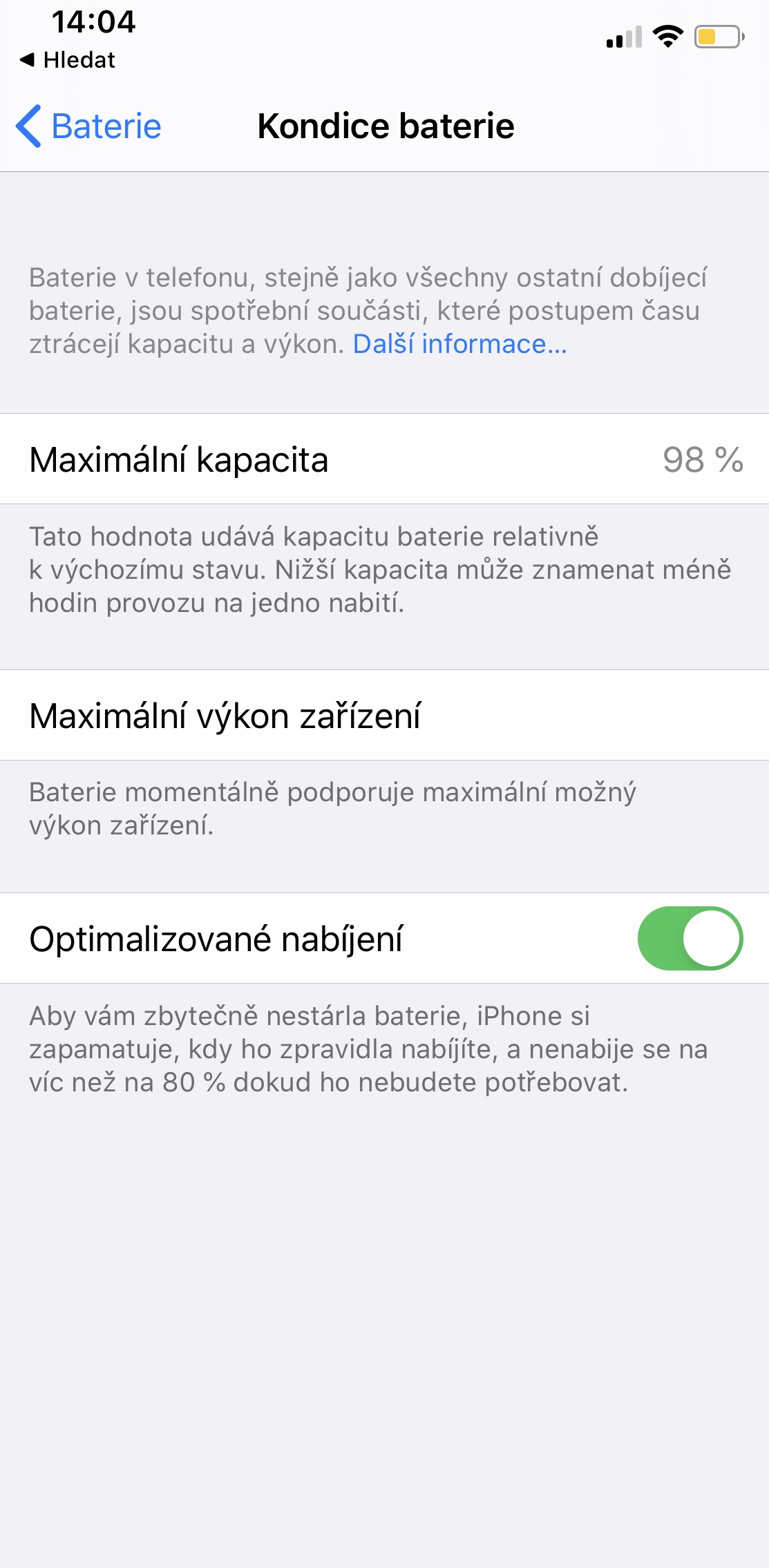

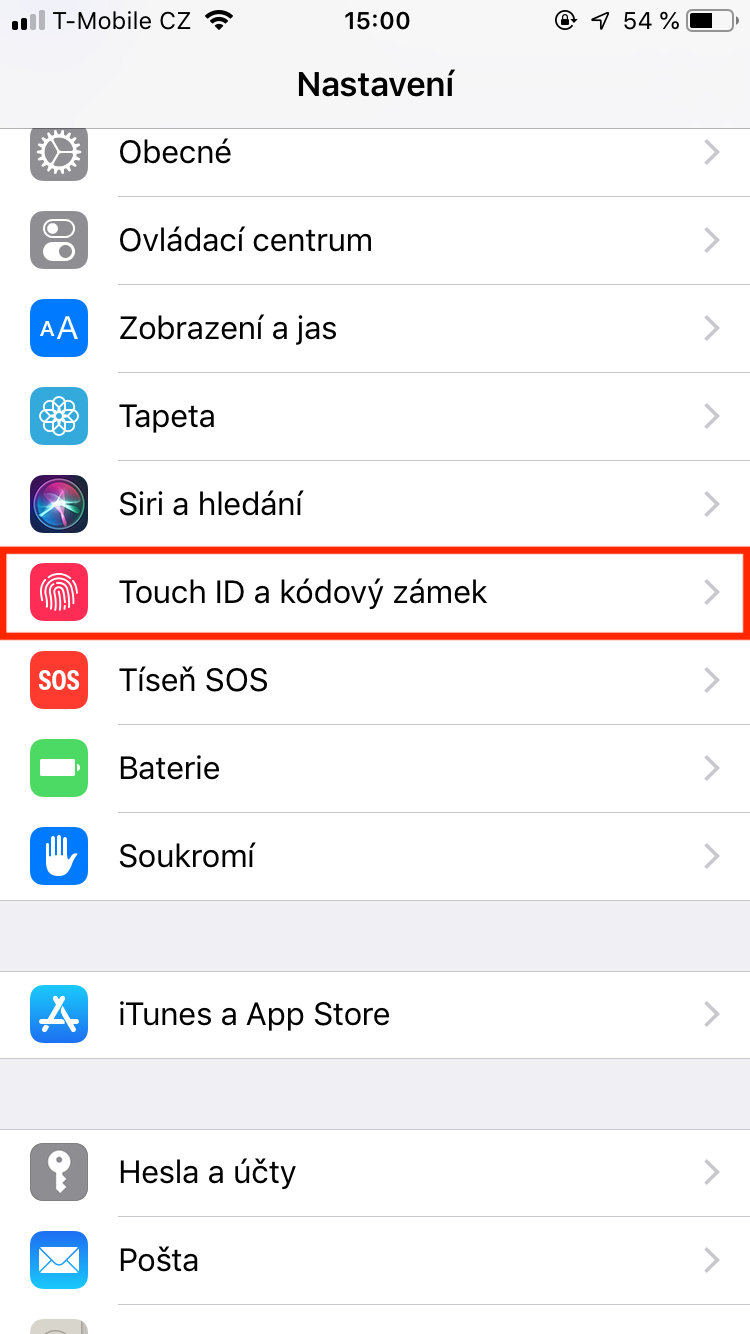
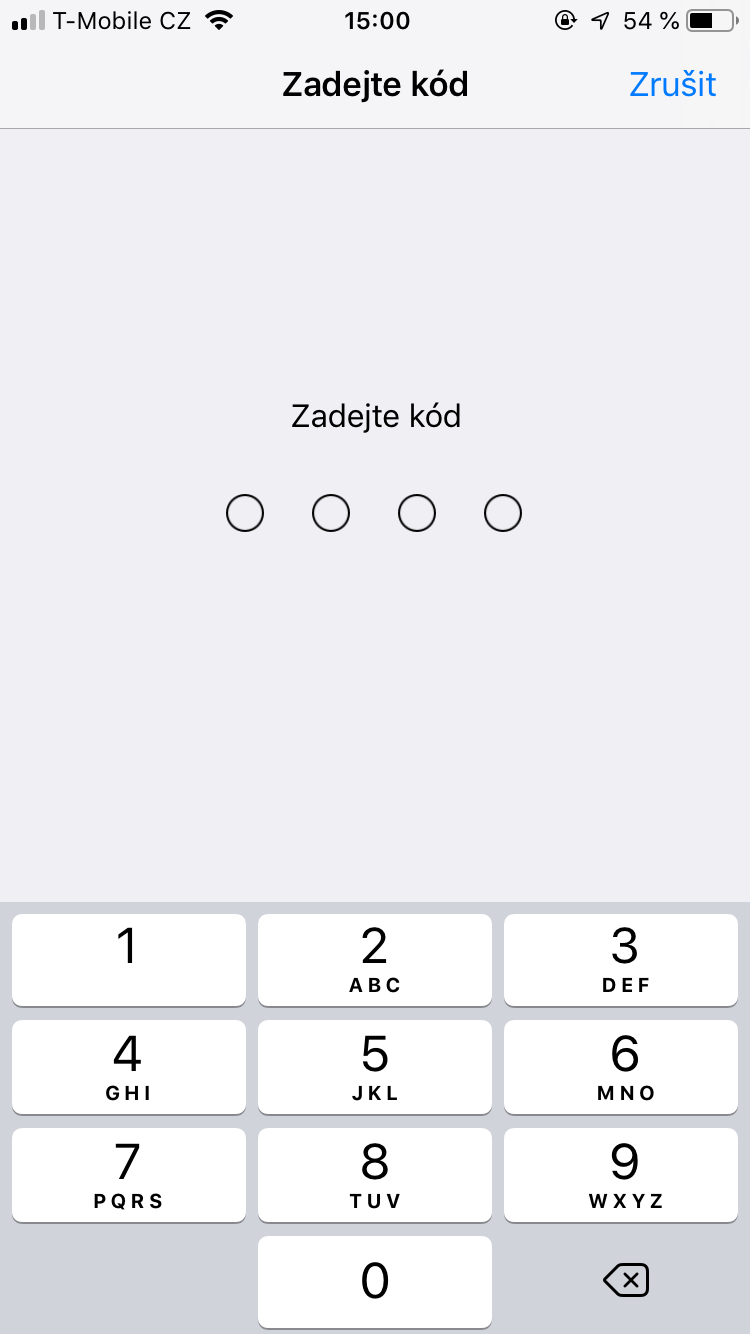

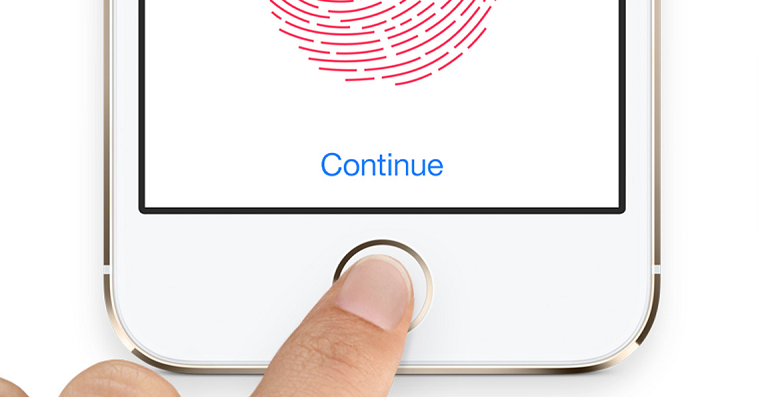
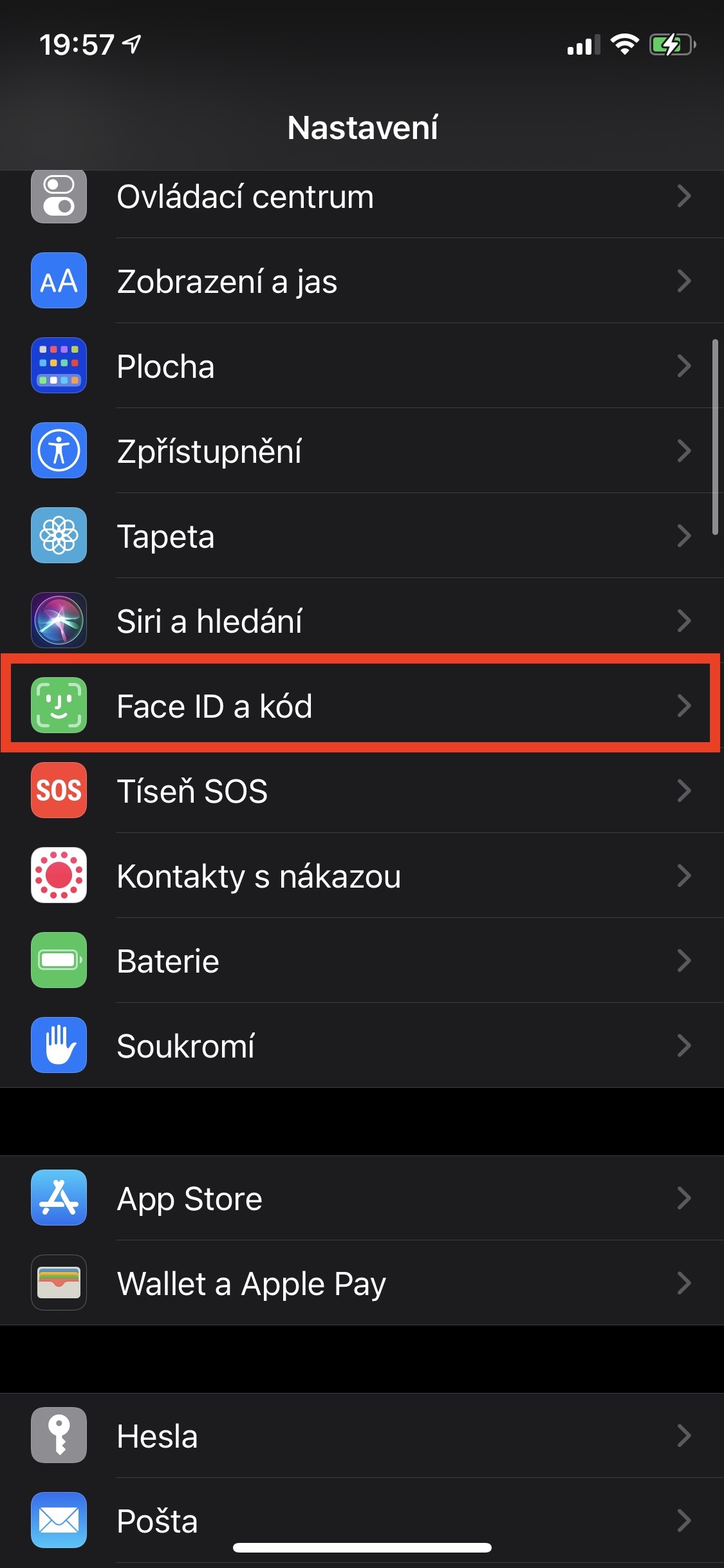
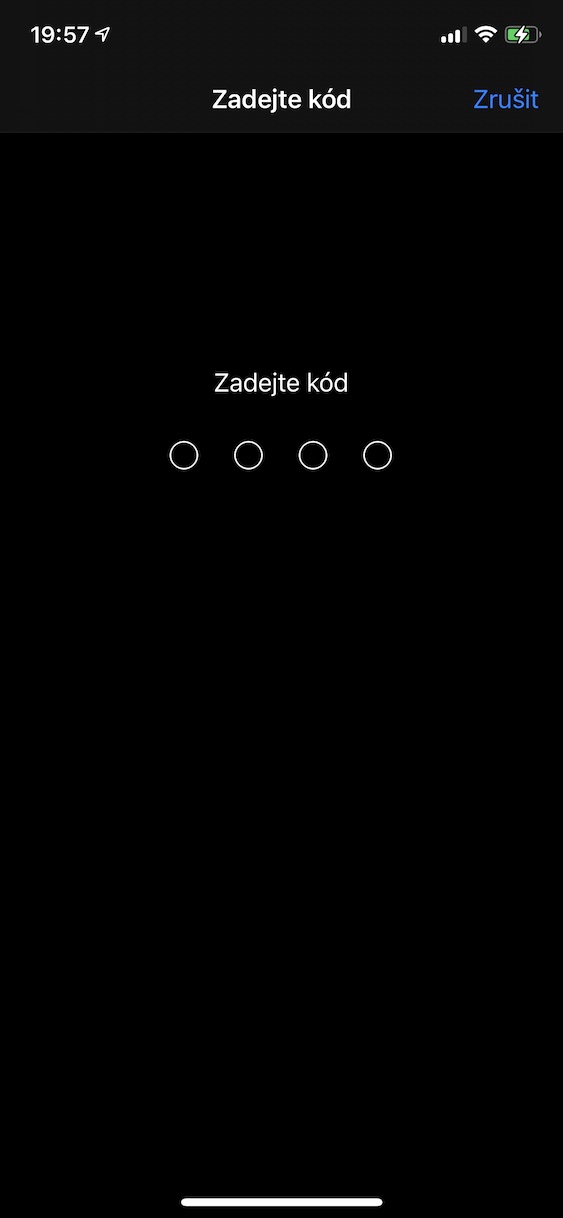

 Apple နဲ့ ကမ္ဘာအနှံ့ ပျံသန်းနေပါတယ်။
Apple နဲ့ ကမ္ဘာအနှံ့ ပျံသန်းနေပါတယ်။ 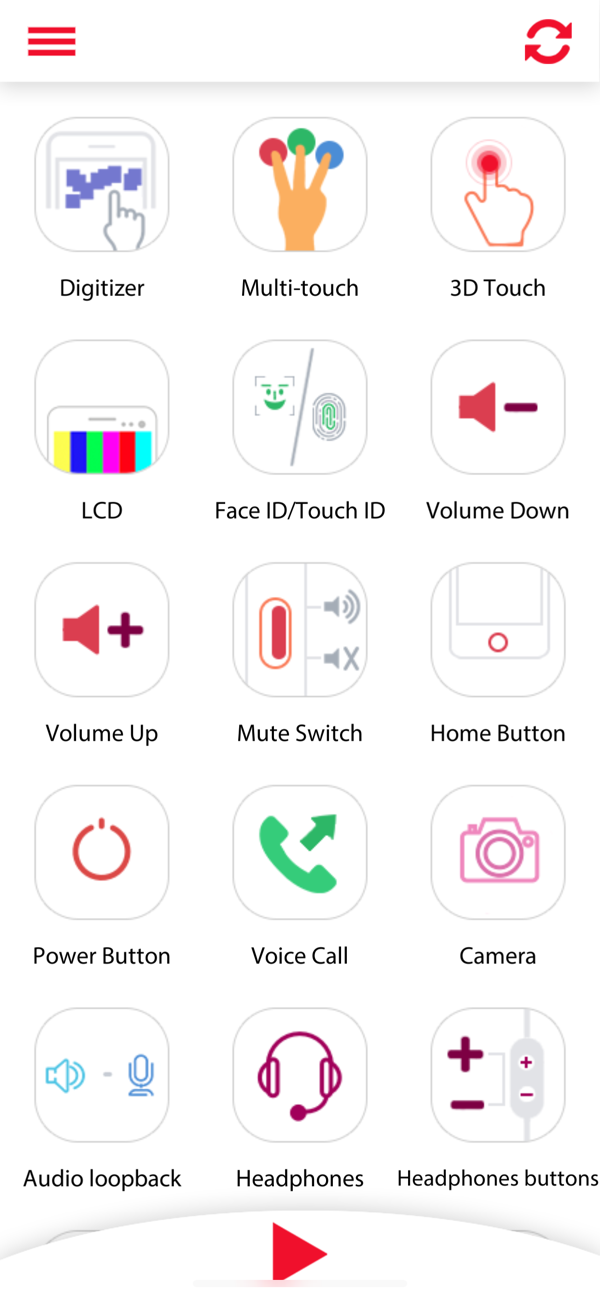
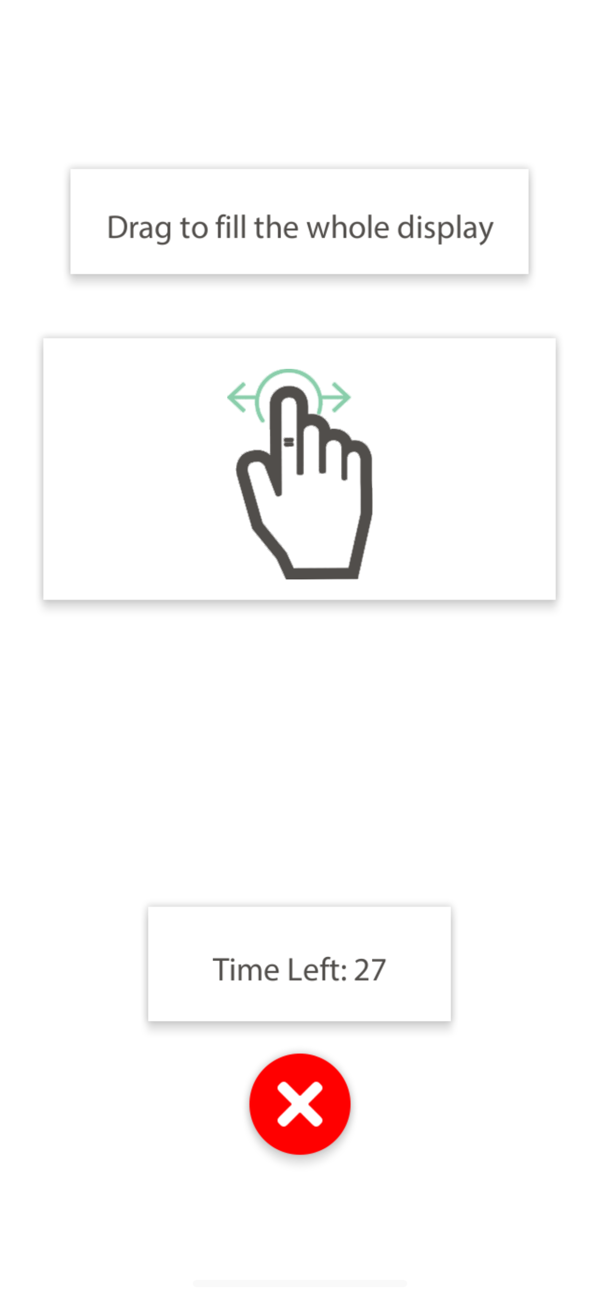
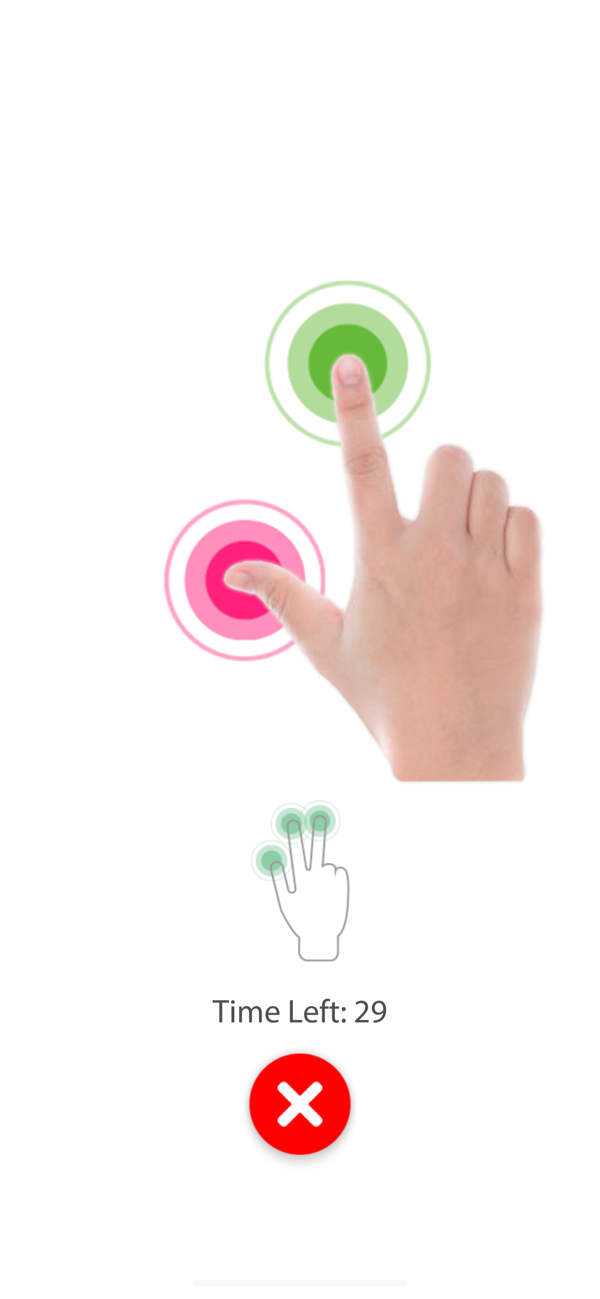
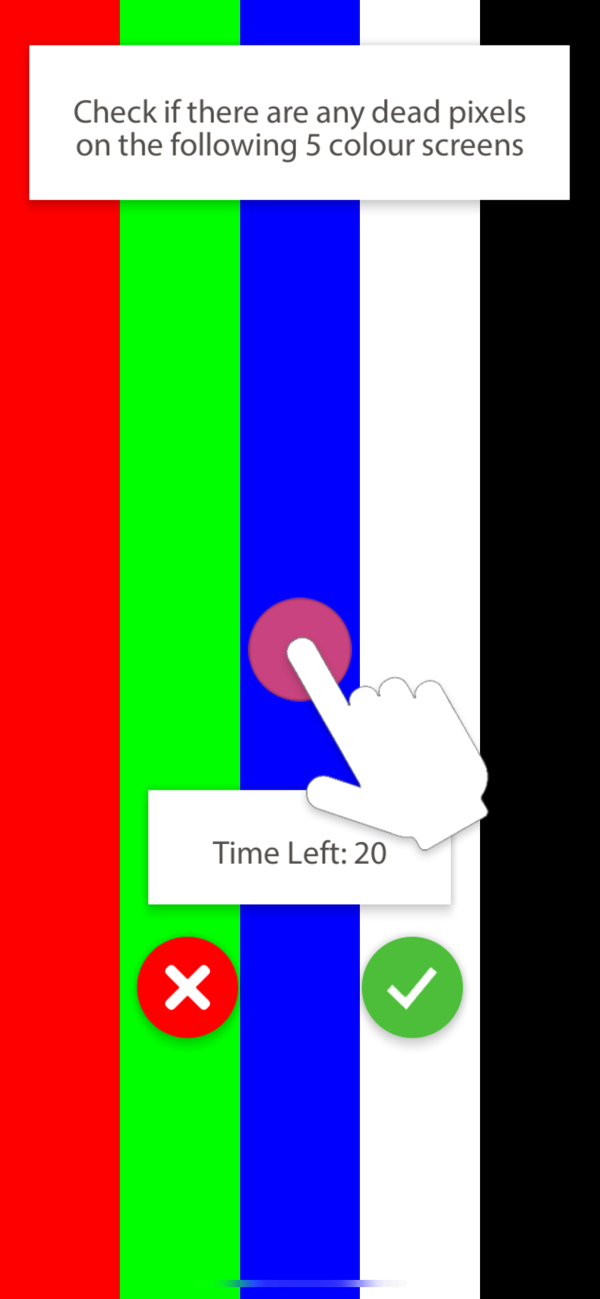

… iCloud မှ သေချာပေါက် ထွက်ပါ (လုံးဝ သန့်ရှင်းပါ)